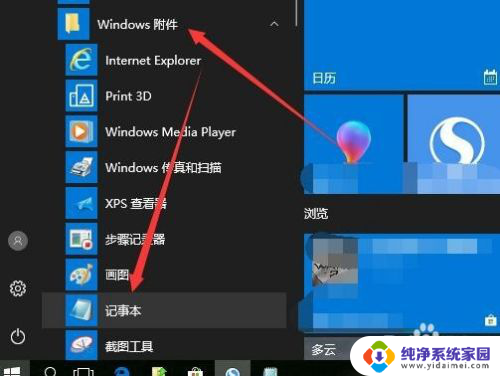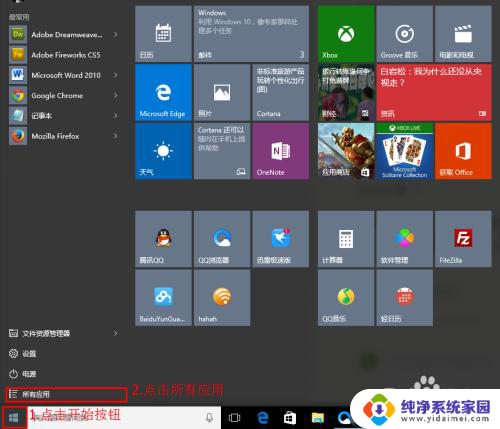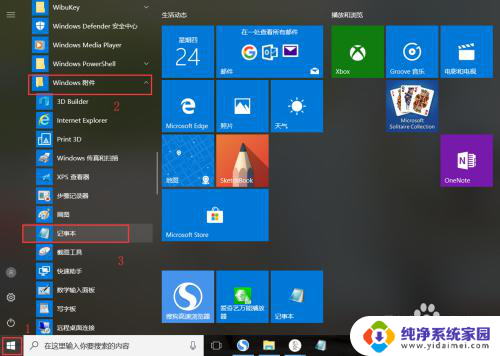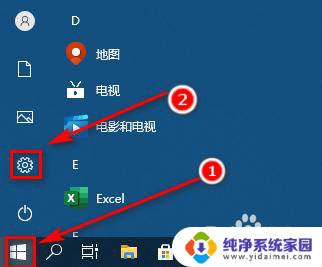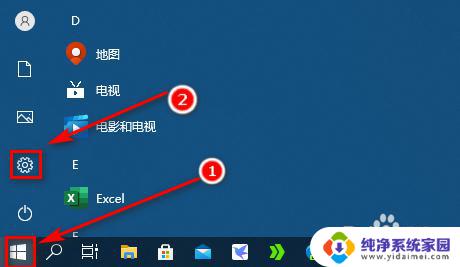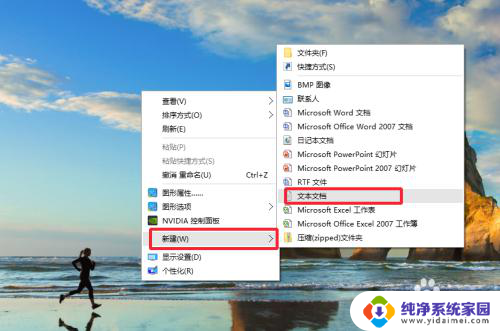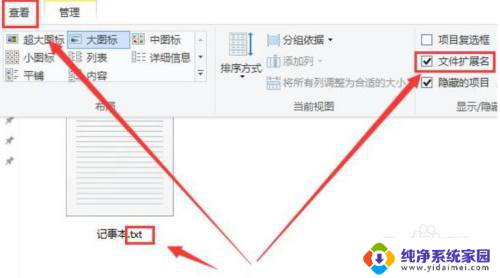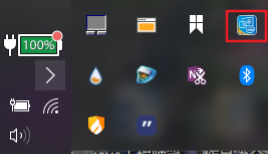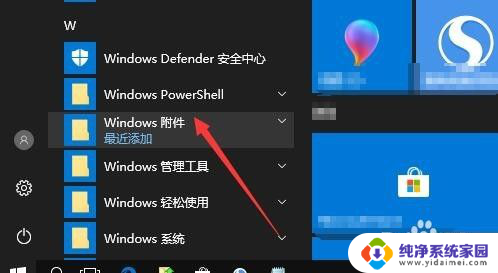win10的记事本 win10记事本在哪里找
更新时间:2024-09-06 15:52:36作者:jiang
Win10的记事本是一个非常实用的工具,可以帮助我们快速记录和编辑文本内容,在Win10系统中,记事本的位置非常容易找到,只需点击左下角的开始按钮,然后在搜索栏中输入记事本即可找到。记事本的简洁界面和便捷功能让它成为许多用户的首选文本编辑工具。不论是写作、做笔记还是记录重要信息,Win10的记事本都能帮助我们高效地完成任务。赶快打开记事本,开始记录生活中的点点滴滴吧!
操作方法:
1.在我们的电脑右下角找到菜单按钮如图红色框内所示
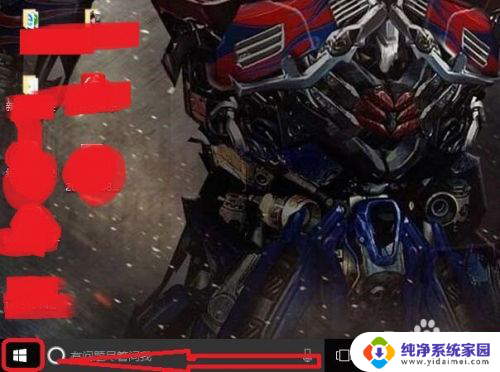
2.把鼠标指向菜单按钮点击,然后出现所有应用按钮点击进入
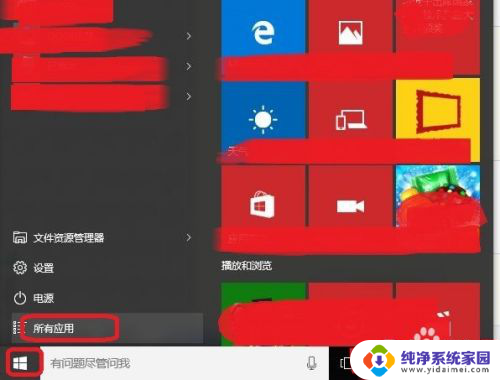
3.一直往下拉鼠标我们可以看到windows附件按钮点击
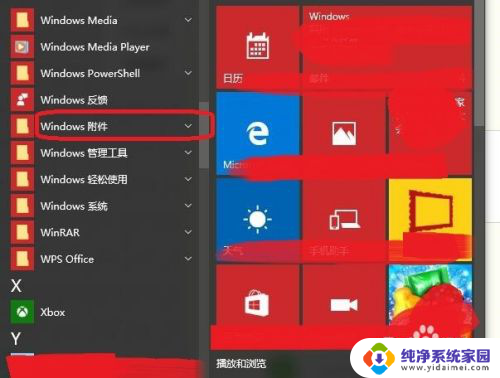
4.这时在附件功能里面出现了许多其他功能其中就包括了记事本功能,
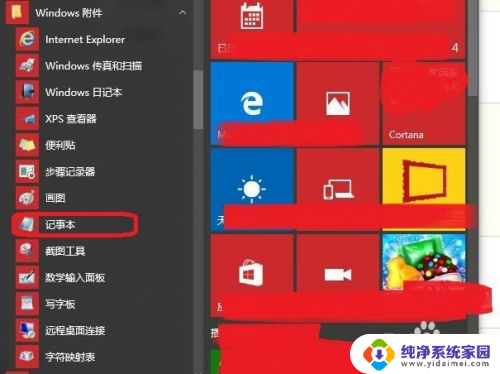
5.然后打开记事本在里面写下你需要记下的内容
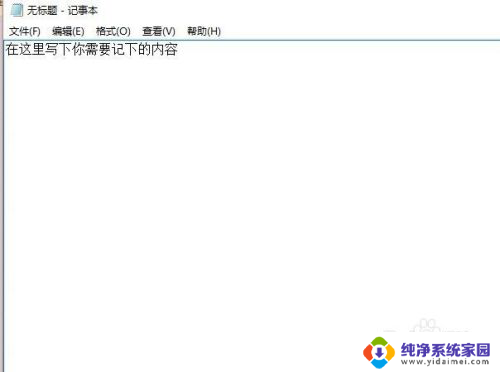
6.点击右侧X号会出现是否将更改保存到无标题?点击保存即可
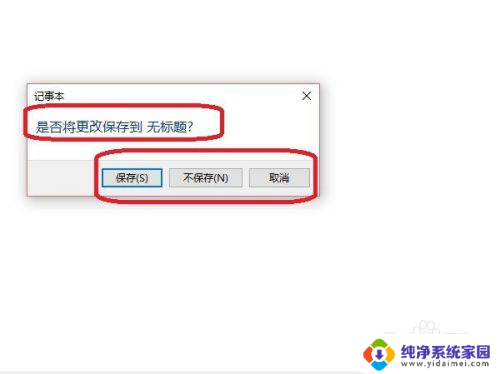
以上就是关于win10的记事本的全部内容,如果有遇到相同情况的用户,可以按照小编提供的方法来解决。